win10共享文件无法访问提示0x80004005解决方法
时间:2021-06-07作者:xinxin
在学校的教室中,学生使用的win10系统电脑就可以轻松创建局域网,这样用户就能够进行文件的共享,然而最近有用户想要打开win10系统的共享文件时就遇到提示无法访问,同时提示错误代码0x80004005,面对这种情况小编在这里就来告诉大家win10共享文件无法访问提示0x80004005解决方法。
推荐下载:win10纯净专业版
具体方法:
1、点击桌面上的控制面板;
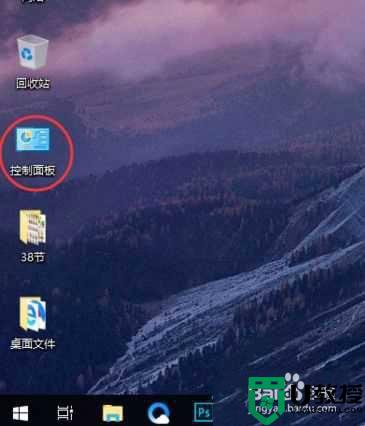
2、点击程序;
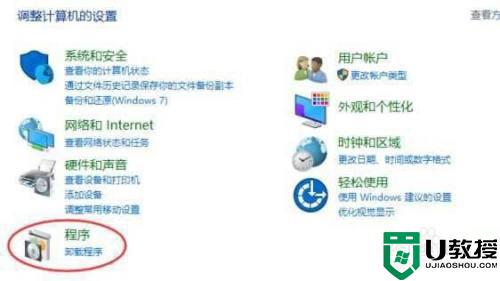
3、点击启用关闭windows功能;
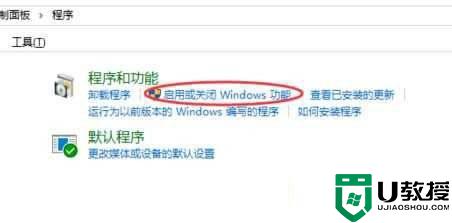
4勾选SMB 1.0/文件共享支持;
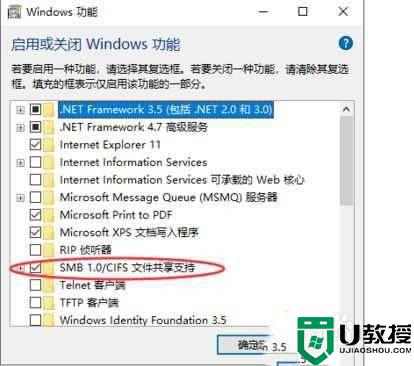
5、点击确定等待安装完成。
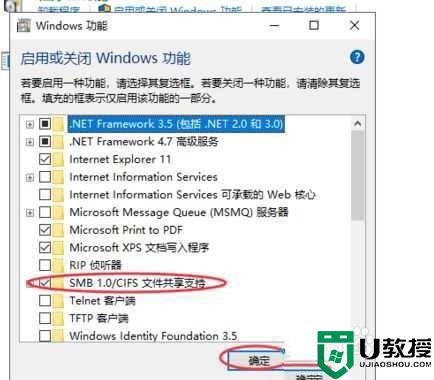
以上就是关于win10共享文件无法访问提示0x80004005解决方法了,有出现这种现象的小伙伴不妨根据小编的方法来解决吧,希望能够对大家有所帮助。

